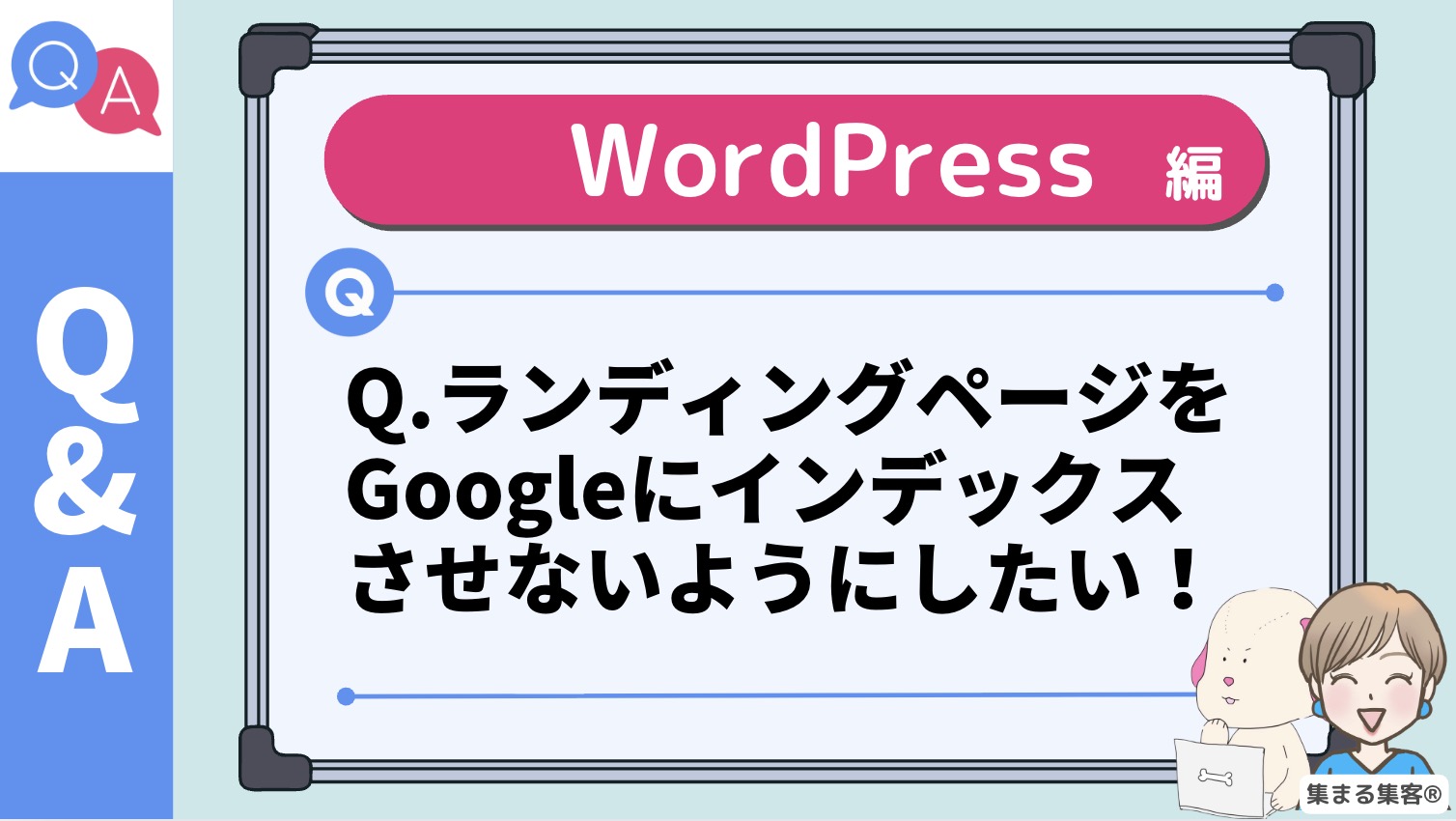🔰リサーチャーまるお
🔰リサーチャーまるおワードプレスで作ったランディングページは特定の人にだけ見せたいから、検索にでてこないようにしたいっす!世界には秘密にしておきたいっす



それは「インデックスさせない」ということだね。
no index(ノーインデックス)というよ
設定の仕方を確認しよう!
WordPressでランディングページを検索に出したくない
特定の人だけに投稿を見せたい
この記事のハイライト
🟣 検索エンジンに出したくないランディングページは「no index」設定で対応可能!
→ WordPressなら、プラグインを使って簡単に設定できます。
🟣 特定の人にだけページを見せたいなら、検索結果に出さないのが鉄則!
→ メルマガ・広告・LINEなど限定したい人にぴったり。
🟣 主なSEOプラグインでの設定方法を完全ガイド
→「SEO SIMPLE PACK」「Rank Math」「All in One SEO」の具体的手順を掲載。
✅ 投稿・固定ページごとにno indexを設定する方法
STEP 1:投稿(または固定ページ)を編集画面で開く
STEP 2:画面を下にスクロールして「SEO SIMPLE PACK設定」エリアを探す
STEP 3:「このページのrobotsタグ」という項目を見つける
STEP 4:
→ プルダウンから「インデックスさせない(no index)」を選ぶ
STEP 5:ページを更新・保存して完了!
📝補足:「このページのrobotsタグ」が見当たらない場合、テーマや設定によって表示位置が異なることがあります。
✅ LPなどの投稿タイプをデフォルトでno indexにする方法
STEP 1:「SEO SIMPLE PACK」→「一般設定」を開く
STEP 2:「投稿ページの設定」タブを選ぶ
STEP 3:下へスクロールし、「カスタム投稿タイプ(LPなど)」を探す
STEP 4:「LPをインデックスさせない」→「はい」に設定
STEP 5:保存して完了!
💡この設定をすると、LPを新しく作った時点で自動的にno indexが適用されます。
🔧「Rank Math」の場合
✅ 投稿・固定ページごとにno indexを設定する方法
STEP 1:投稿(または固定ページ)を編集画面で開く
STEP 2:画面右上の「Rank Math」マーク or「SEO設定パネル」をクリック
STEP 3:「高度な」設定タブを開く
STEP 4:「ロボットメタ」項目で「インデックスしない」にチェックを入れる
STEP 5:ページを更新・保存して完了!
📌注意:「インデックスしない」以外にも「フォローしない(nofollow)」などの設定があるので、目的に応じて組み合わせてください。
🔧「All in One SEO」の場合(AIOSEO)
✅ 投稿・固定ページごとにno indexを設定する方法
STEP 1:投稿(または固定ページ)を編集画面で開く
STEP 2:画面下にスクロールして「AIOSEO設定」セクションを見つける
STEP 3:「高度な設定(Advanced)」を開く
STEP 4:「Robots設定」で「No Index」にチェック
STEP 5:保存して完了!
📝ヒント:テーマによっては表示されないことがあるため、その場合はAIOSEOのプラグイン設定メニューから該当ページを探して編集してください。
🟣 ページごとの設定も、デフォルト設定もどちらもできる!
→ LP(ランディングページ)を作るたびに自動でno indexにしたい人にも対応。
🟣 迷ったら「投稿編集画面の下かサイドバー」を探せば見つかる!
→ プラグインの表示場所に戸惑う人のためのヒントも記載。
WordPressの場合SEOツールの設定で簡単にNo indexにできます
ランディングページ(LP)を作ったけれど、検索エンジンにインデックスされたくない。
そんな時、WordPressで簡単にできる方法があるのをご存じですか?
この記事では、以下のような方に向けて、
インデックスさせない設定方法(=No indexの設定)を解説します。
・限定公開のオファーを載せている
・Meta広告など、特定の動線からだけ見せたい
・ページのテスト中でまだ公開したくない
「No index」って何?
「No index」とは、検索エンジンにこのページを
登録しないでくださいという指示です。
これを設定すると、Googleなどに表示されなくなります。
ワードプレスの場合、カテゴリーごとに設定したり、
ページごとに設定したりと様々な方法があります。
プラグイン:SEO SIMPLE PACKの場合
「このページのrobotsタグ」を確認する
※設定によって異なる場所にあるかもしれません
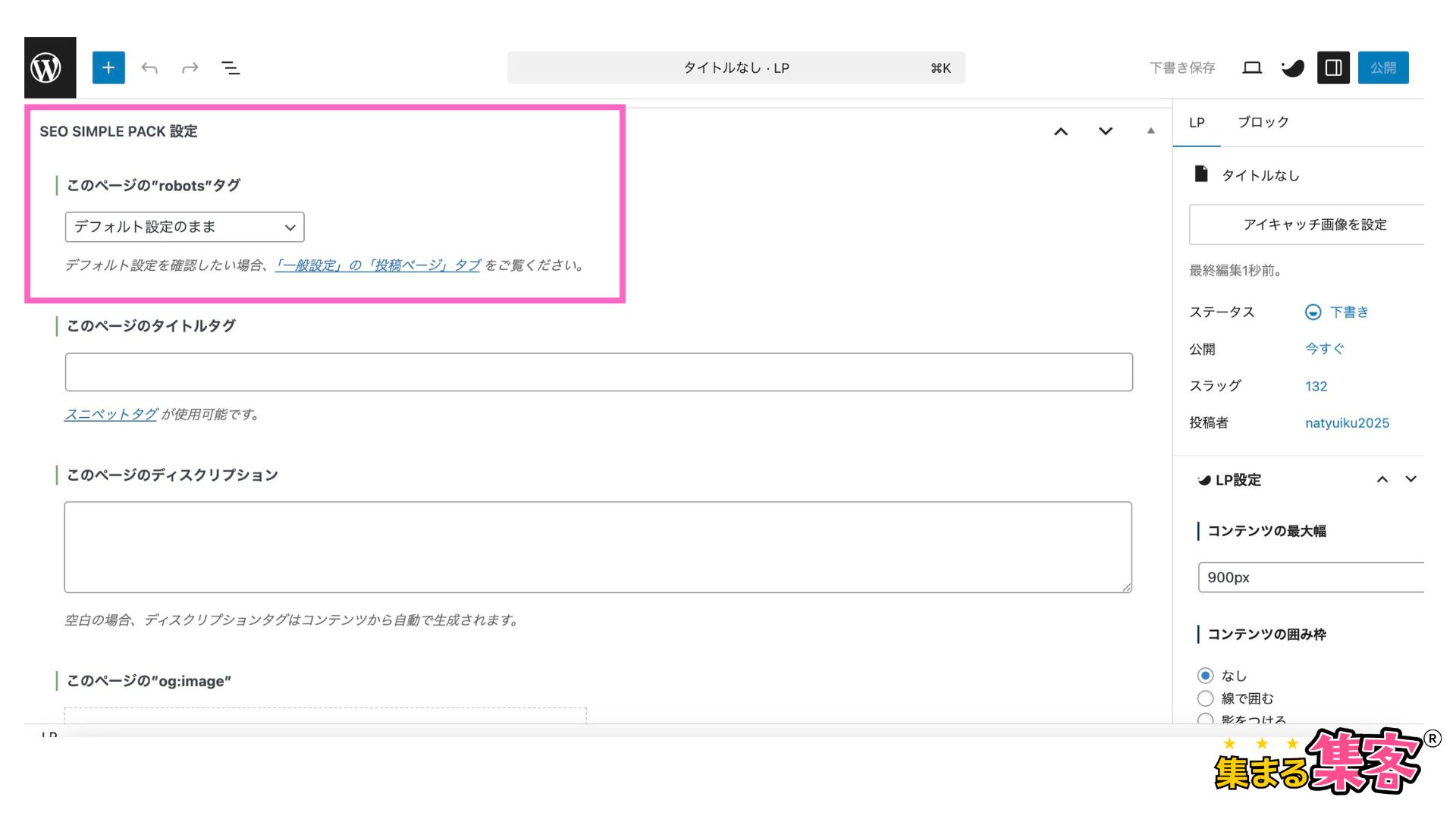
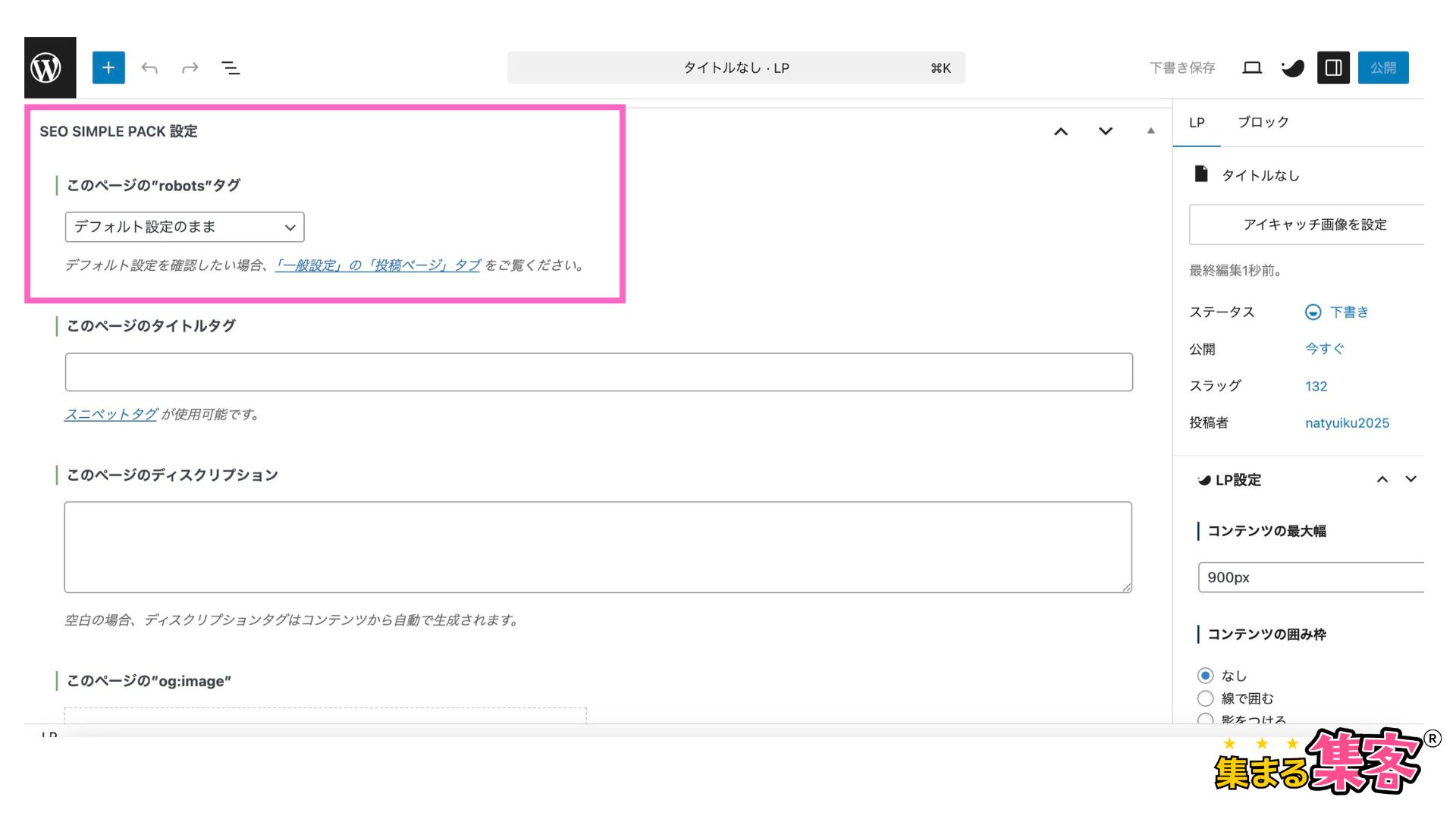
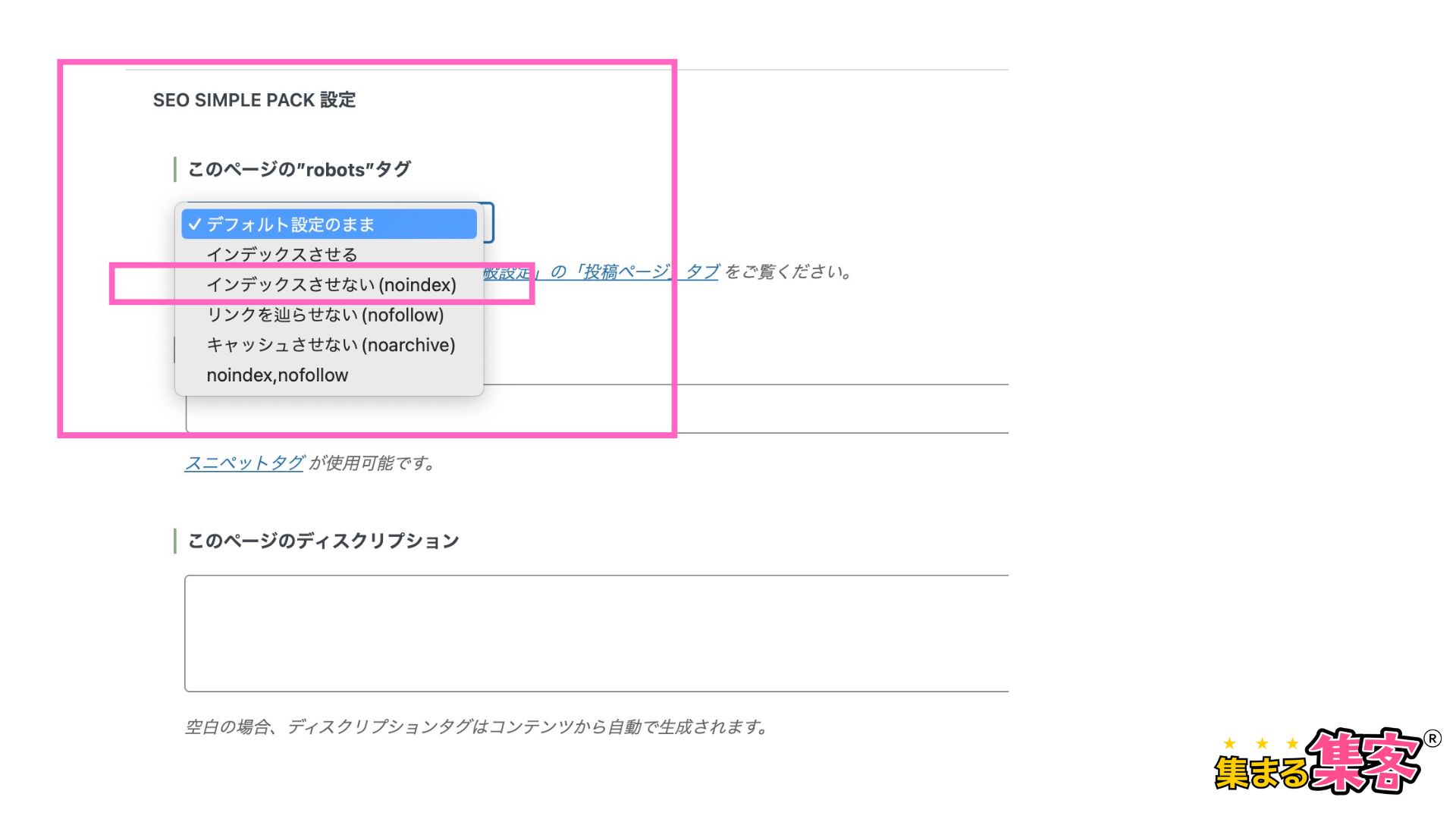
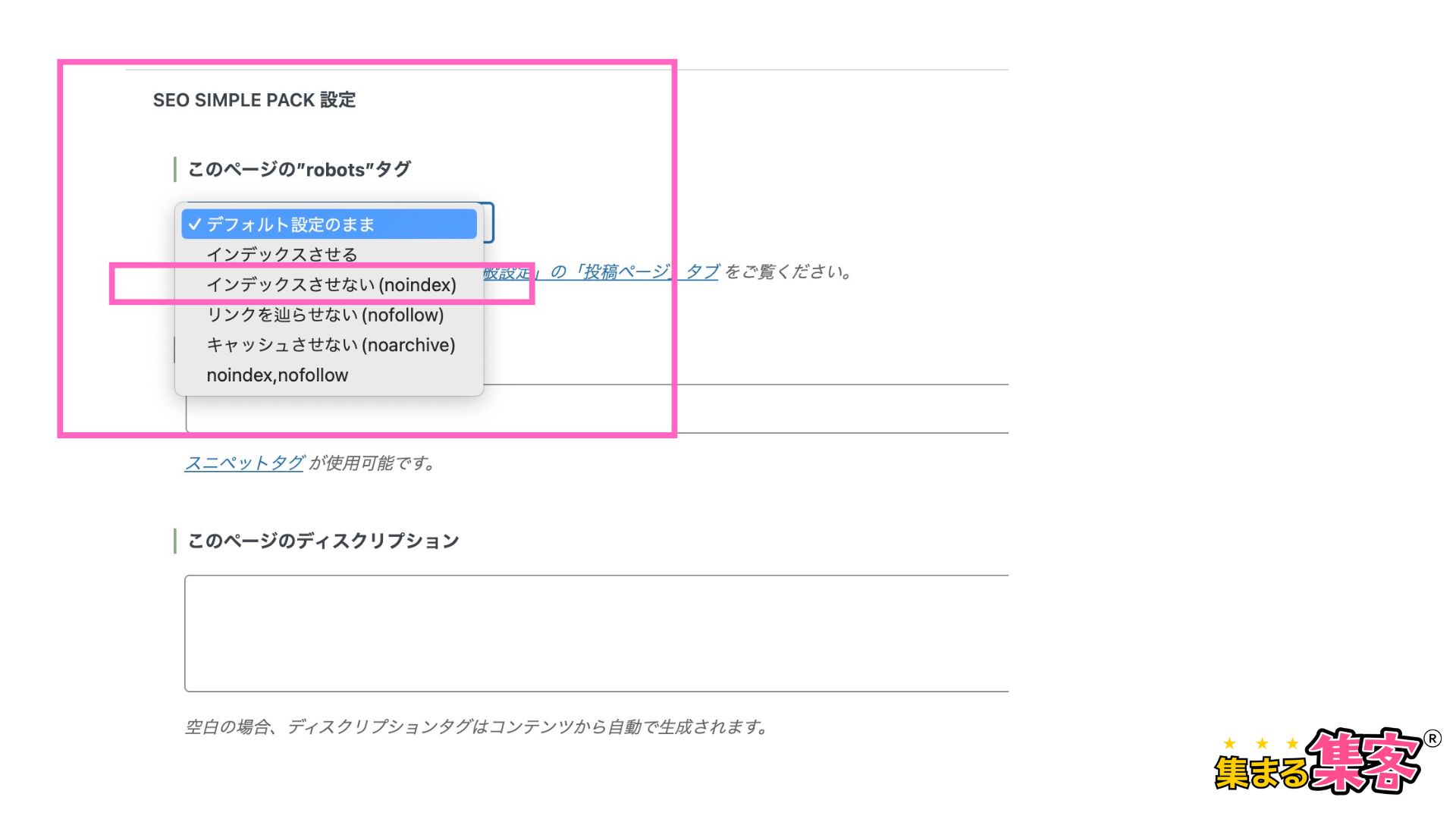
インデックスさせない設定を選んで保存しましょう。
SEO SIMPLE PACKでno indexデフォルト設定をするとき
SEO SIMPLE PACKの一般設定から
投稿のデフォルト設定ができます。
LPページをいつもno indexにしたいときはこちらがおすすめ。
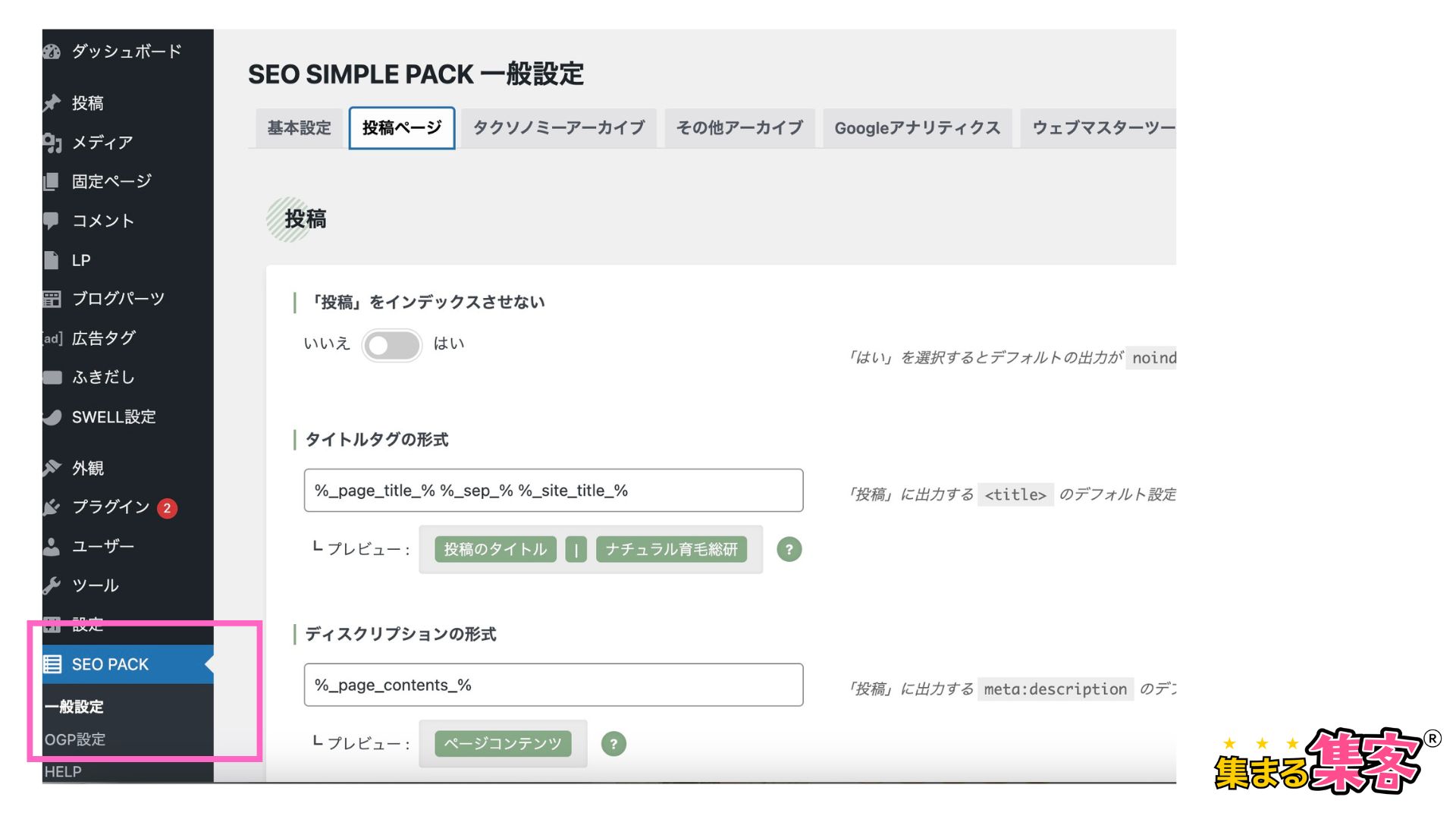
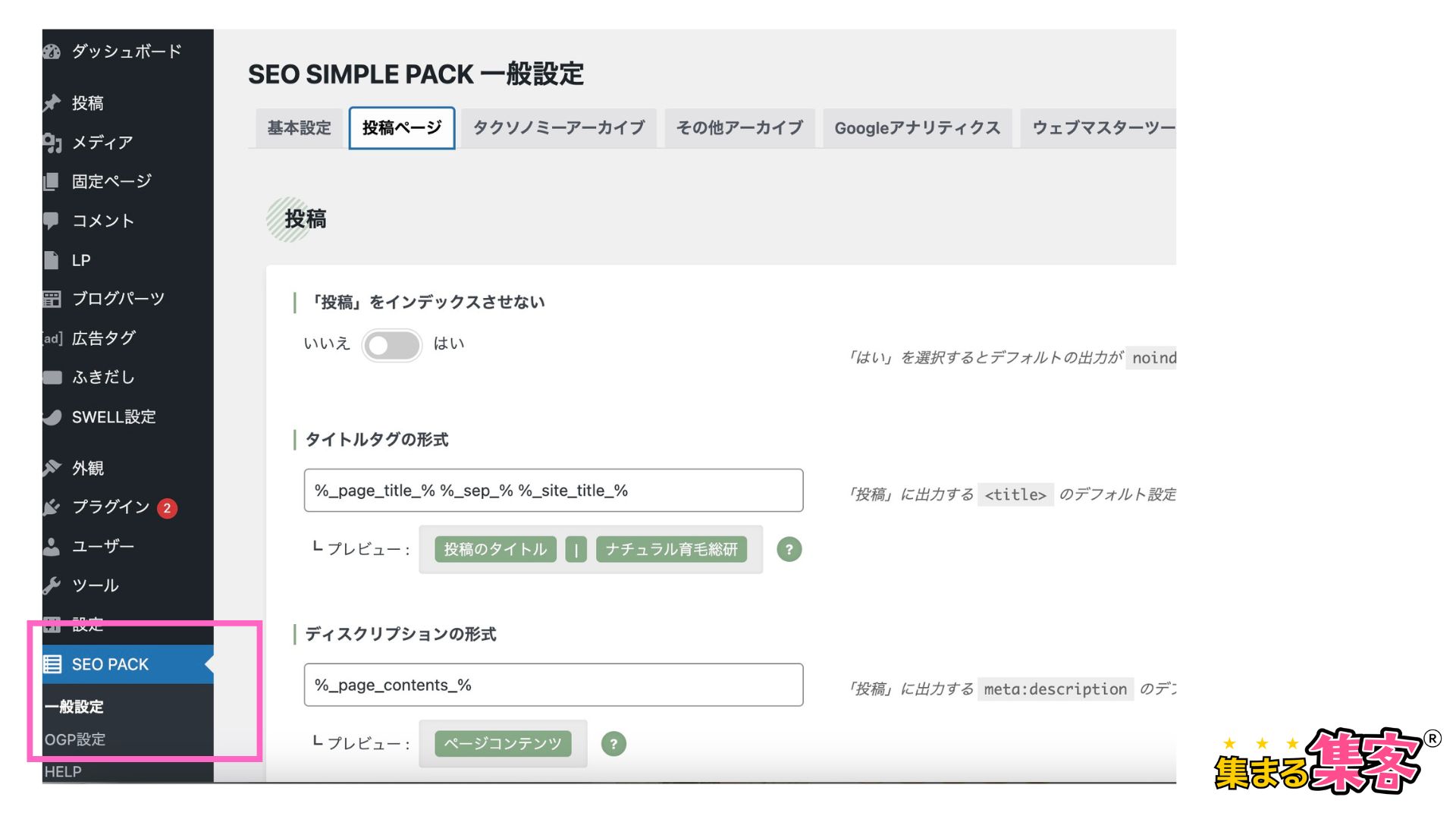
LPをインデックスさせない を
「はい」にするとデフォルトが no indexになります。
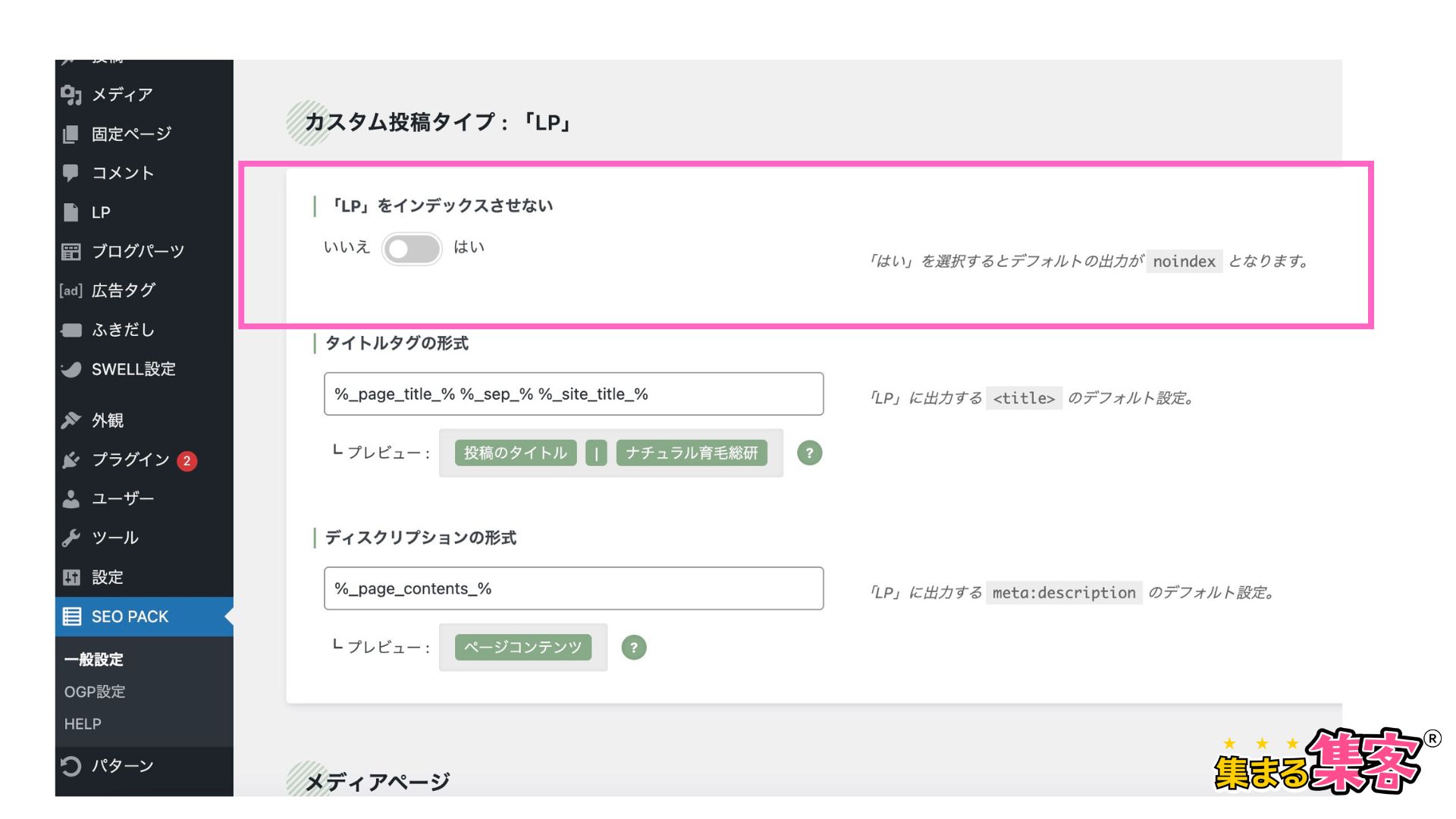
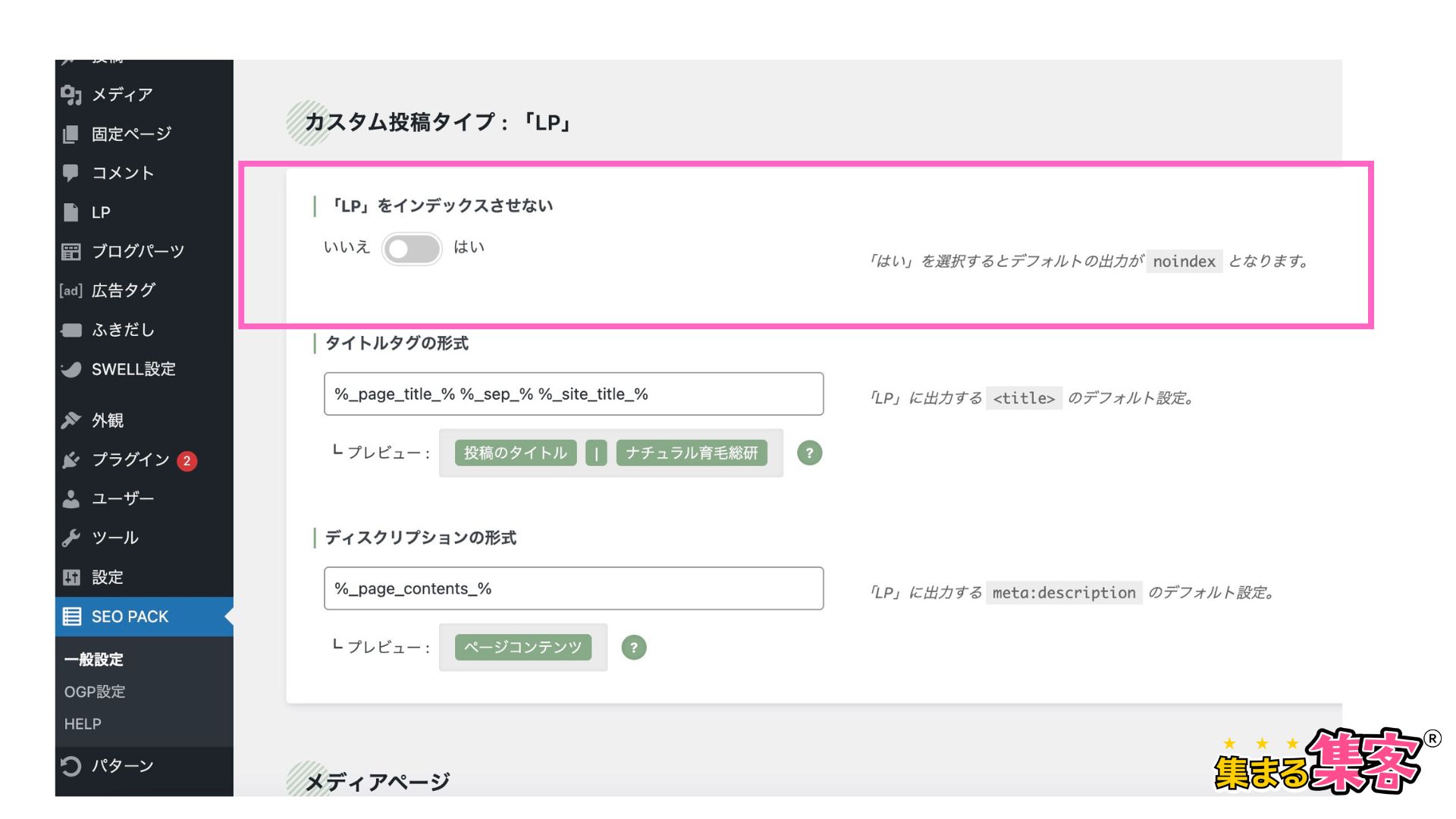
ほかの投稿タイプやカテゴリーでもno indexの設定ができます。
必要に応じて使いましょう。
プラグイン:Rank Mathの場合のno index
Rnak Mathの場合は記事編集画面右上にあるボタンをクリック
「高度な設定」の中にある「インデックスなし」をチェック入れて保存します。
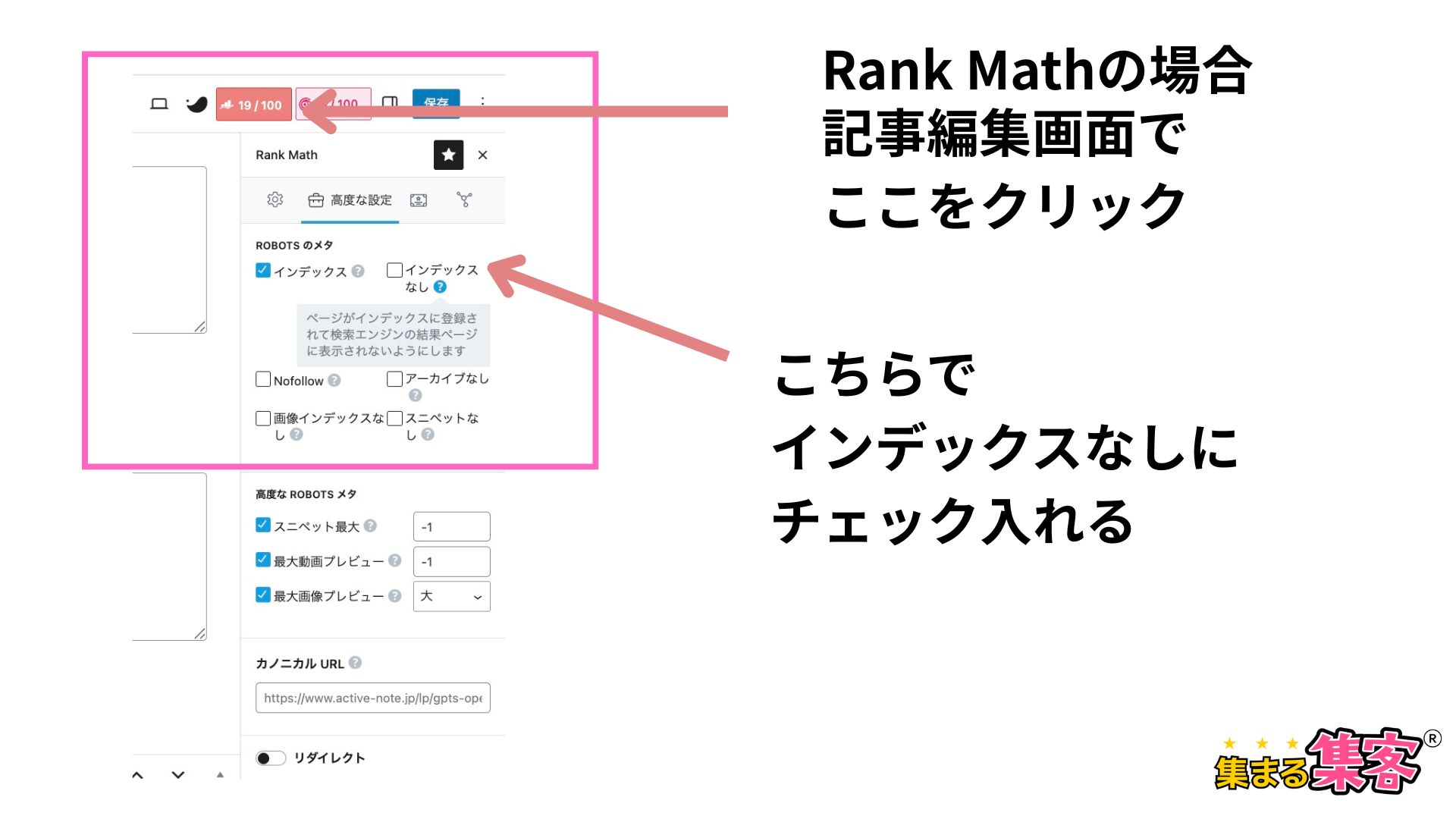
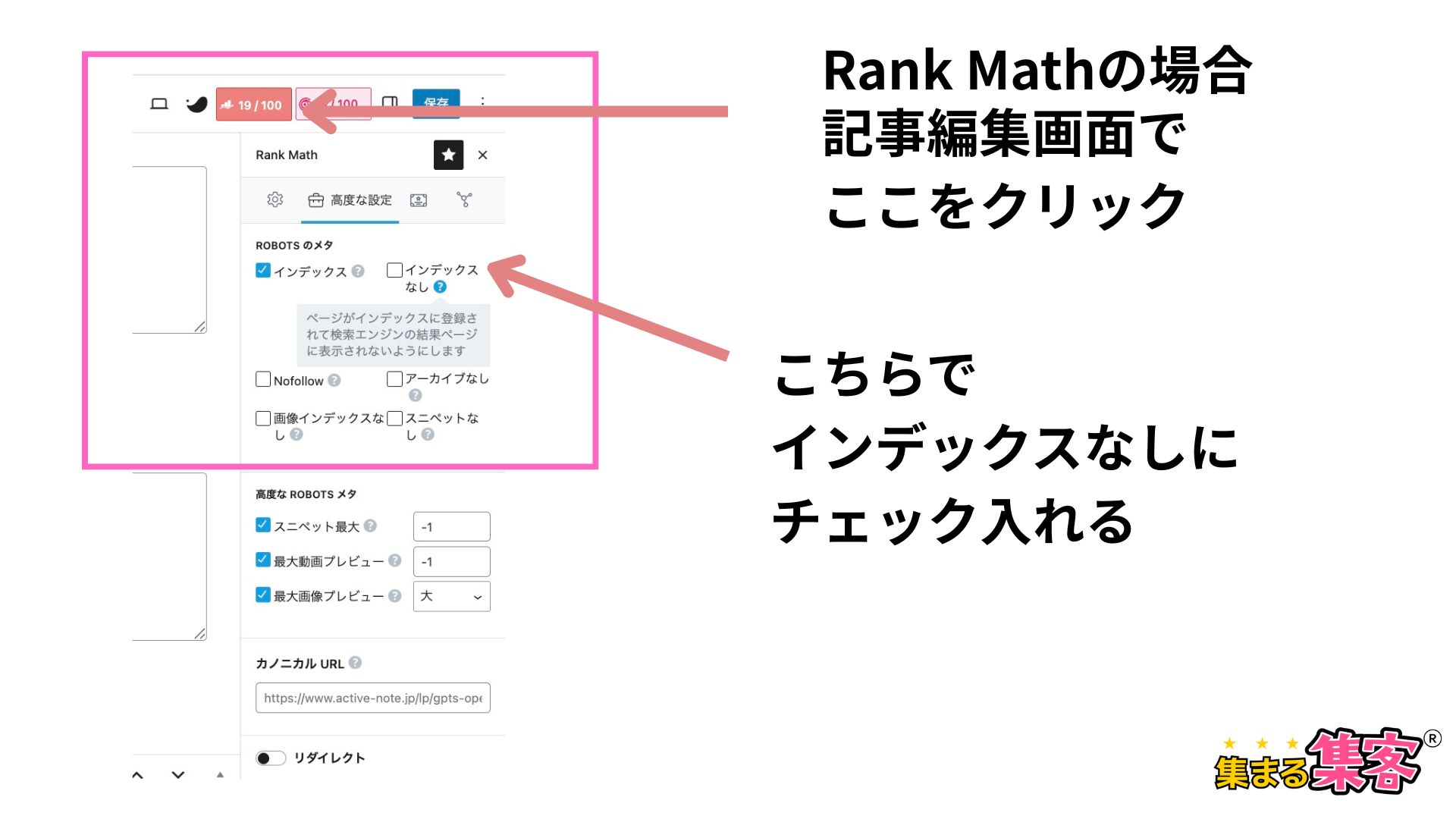
AII in one SEOの場合のnoindex
AII in one SEOの場合も投稿の編集画面の下に設定があります。
こちらのサイトをご参考ください
そのほか、ワードプレステーマによっては投稿下に同じようにチェックする場所がある場合もあります。
迷った時は投稿編集の下やサイドバーを探してみるとよいかもしれません。
まとめ
WordPressで投稿をインデックスさせない、no index設定をしたい場合、
テーマやプラグインによって設定する場所が異なります。
迷った時はまず、お使いのSEOプラグインを確認する、
投稿画面下や、サイドバーを探してみましょう!